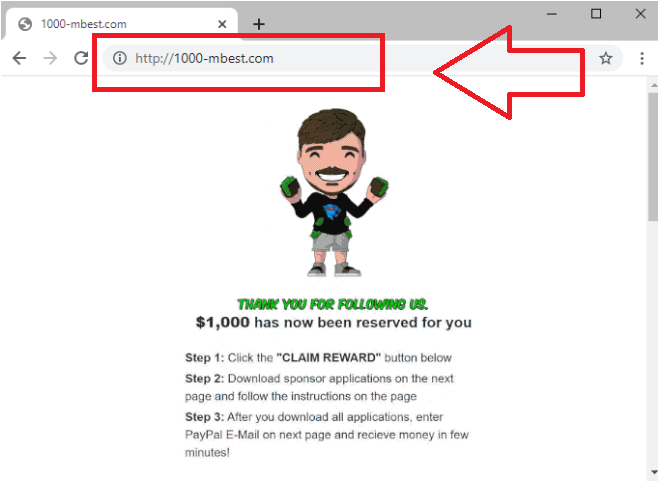ما هو 10000-mbest scam
10000-mbest scam يشير إلى موقع ويب يستضيف عملية احتيال Mr Beast Giveaway. قد يتم إعادة توجيه المستخدمين بشكل عشوائي إلى هذا الموقع ، إما عن طريق برامج الإعلانات المتسللة أو عن طريق مواقع الويب التي يزورونها. يستضيف الموقع حاليا عملية احتيال هبات يقوم مشغلوها بانتحال شخصية منشئ محتوى مشهور على YouTube MrBeast يشتهر بالتخلي عن مبالغ كبيرة من المال وعناصر باهظة الثمن. تهدف عملية احتيال الهبات من Mr Beast إلى خداع المستخدمين لتنزيل برامج مشكوك فيها وتقديم معلوماتهم المصرفية. تدعي عملية الاحتيال أنك ستتلقى 1,000 دولار بمجرد أن يقدم المستخدمون هذه المعلومات. نظرا لأن السيد Beast الحقيقي معروف بإعطاء المال للغرباء ، فهو شخصية ملائمة لاستخدامها في المحتالين. في الواقع ، لا علاقة ل MrBeast بعملية الاحتيال هذه ، فقد أسيء استخدام اسمه / علامته التجارية فقط.
يمكن إعادة توجيهك إلى 10000-mbest.com بشكل عشوائي ، وسيتم الترحيب بك من خلال صورة كرتونية للسيد Beast ورسالة تقول “تم حجز 1,000 دولار لك الآن” أو “1,000 دولار لكل مشترك يزور هذه الصفحة”. من المفترض أن تكون هذه مكافأة لاتباع السيد الوحش. عند التمرير لأسفل موقع الويب ، سترى تعليقات خاطئة تناقش كيفية استخدام الفائزين لأموالهم. ستكون هناك أيضا تعليمات حول كيفية المطالبة بمبلغ 1000 دولار الوهمي. للحصول على المكافأة ، يطلب منك تنزيل تطبيق وإدخال بريدك الإلكتروني PayPal. نظرا لأنه يطلب معلومات مصرفية ، يمكن اعتبار عملية الاحتيال 10000-mbest.com حملة تصيد احتيالي.
من شبه المؤكد أن البرنامج الذي يقوم المستخدمون بتنزيله من خلال عملية الاحتيال هذه هو برنامج ضار ، أو على الأقل ، قد يكون برنامجا غير مرغوب فيه. تختلف عملية الاحتيال ، مما يجعل من الصعب تحديد الفيروس أو PUP ، على وجه الخصوص ، الذي ينتشر. إذا كان التصيد الاحتيالي هو الهدف الرئيسي ، فقد تكون العدوى عبارة عن كلوغر يسجل ضغطات المفاتيح ويعرض صفحات تسجيل دخول مزيفة حتى يتمكن الضحايا من إدخال معلومات تسجيل الدخول الخاصة بهم. هذا يمكن أن يؤدي إلى سرقة الحساب وفقدان الأموال.
تجدر الإشارة إلى أن هذه الأنواع من الهدايا هي دائما عمليات احتيال. لا يتم استضافة الهدايا المشروعة بهذه الطريقة أبدا ، خاصة من قبل الشركات المعروفة مثل Google أو Amazon. لن تتم إعادة توجيهك بشكل عشوائي إلى هبة مشروعة أثناء تصفح الإنترنت. سيتم الإعلان عن الهبة المشروعة عبر القنوات الرسمية ، مثل حسابات وسائل التواصل الاجتماعي. كلما واجهت تنبيها أو إشعارا بأنك فزت بشيء ما ، يمكنك تجاهله بأمان. إذا تعاملت معها ، فقد ينتهي بك الأمر بالتخلي عن معلوماتك الشخصية والمصرفية للجهات الفاعلة الخبيثة.
إذا قمت بتنزيل أي برنامج تدفعه عملية الاحتيال هذه ، فيجب عليك فحص جهاز الكمبيوتر الخاص بك باستخدام برنامج مكافحة الفيروسات في أسرع وقت ممكن. مهما كانت البرامج الضارة التي تخفيها 10000-mbest.com ، اكتشافها بواسطة برنامج مكافحة الفيروسات الخاص بك.
$1,000
To every Subscriber
who visit this page!Thank you for following us.
$1,000 has now been reserved for youStep 1: Click the “CLAIM REWARD” button below
Step 2: Download sponsor applications on the next page and follow the instructions on the page
Step 3: After you download all applications, enter PayPal E-Mail on next page and recieve money in few minutes!
Important: Only 6 quantities available
CLAIM REWARD
Monday, May 17, 2021
We will stop accepting new visitors in
1600 minutes!Top Comments © YouTube
CREATED BY
Mr Beast is an American YouTuber,
entrepreneur and philanthropist. He has been credited with pioneering a genre of YouTube videos on amazing stunts.Total Views: Over 13+ billion
Total Subscribers: 60+ millionSPONSORED BY
لماذا تتم إعادة توجيهك إلى 10000-mbest.com؟
عادة ما يكون هناك سببان لعمليات إعادة التوجيه العشوائية. إما أن تتصفح مواقع الويب عالية الخطورة بدون برنامج adblocker أو أن جهاز الكمبيوتر الخاص بك به برامج إعلانية مثبتة عليه. في معظم الحالات ، يكون الأول. تعتبر بعض مواقع الويب عالية الخطورة بسبب الإعلانات التي تعرض المستخدمين لها. على سبيل المثال ، غالبا ما تعتبر المواقع التي تستضيف محتوى مقرصن أو إباحي عالية الخطورة بسبب الإعلانات. لحسن الحظ ، يمكن منع عمليات إعادة التوجيه العشوائية بسهولة باستخدام برنامج adblocker.
إذا وجدت نفسك تحصل على عمليات إعادة توجيه عشوائية حتى عند زيارة مواقع آمنة ، فمن المرجح أن يكون جهاز الكمبيوتر الخاص بك مثبتا عليه برامج إعلانية. إنها ليست عدوى خطيرة بشكل خاص ، وإذا لم تتفاعل مع إعلاناتها ، فلا ينبغي أن تسبب ضررا لجهاز الكمبيوتر الخاص بك. يتم تثبيت برامج الإعلانات المتسللة عبر تجميع البرامج ، مما يعني أنها مجمعة مع البرامج المجانية كعرض إضافي. تتم إضافة هذه العروض بطريقة تسمح لهم بالتثبيت دون إذن صريح منك إلى جانب البرنامج. ومع ذلك ، فإن هذه العروض اختيارية ويمكن إلغاء تحديدها. ومع ذلك ، نظرا لأن العروض مخفية في الإعدادات التي لا يستخدمها المستخدمون عادة ، فغالبا ما يتم تركها قيد التحقق من قبل المستخدمين.
لإلغاء تحديد العروض ، تحتاج إلى استخدام الإعدادات المتقدمة (المخصصة) عند تثبيت البرامج. إذا كنت تستخدم الإعدادات الافتراضية ، إخفاء جميع العروض المضافة والسماح بتثبيتها جنبا إلى جنب. ومع ذلك ، إذا اخترت الإعدادات المتقدمة (المخصصة) ، فستكون جميع العروض مرئية ، وسيكون لديك خيار إلغاء تحديدها جميعا. كل ما عليك فعله هو إلغاء تحديد مربعات تلك العروض. حتى إذا كان العرض يبدو مفيدا للوهلة الأولى ، فإننا ننصح عادة بإلغاء تحديدهم جميعا لأنه من المحتمل أن يشغل مساحة على جهاز الكمبيوتر الخاص بك ويسبب مشكلات. كما أنه من الأسهل بكثير إلغاء تحديد بعض المربعات عند تثبيت البرامج بدلا من إلغاء تثبيت الإصابات المستمرة مثل برامج الإعلانات المتسللة.
10000-mbest scam عزل
كلما تمت إعادة توجيهك إلى عملية احتيال 10000-mbest.com ، يمكنك فقط إغلاق النافذة. يمكنك استخدام برنامج adblocker لحظر عمليات إعادة التوجيه هذه ، خاصة عند زيارة مواقع الويب عالية الخطورة. إذا كنت تحصل على عمليات إعادة التوجيه بانتظام ، فمن الجيد فحص جهاز الكمبيوتر الخاص بك باستخدام برنامج مكافحة الفيروسات. تعد إزالة البرامج الإعلانية هي الطريقة الوحيدة لإيقاف عمليات إعادة التوجيه إذا كان هذا هو ما يحفزها. والتخلص من برامج الإعلانات المتسللة أسهل باستخدام برامج مكافحة الفيروسات لأنها تهتم بكل شيء.
Offers
تنزيل أداة إزالةto scan for 10000-mbest scamUse our recommended removal tool to scan for 10000-mbest scam. Trial version of provides detection of computer threats like 10000-mbest scam and assists in its removal for FREE. You can delete detected registry entries, files and processes yourself or purchase a full version.
More information about SpyWarrior and Uninstall Instructions. Please review SpyWarrior EULA and Privacy Policy. SpyWarrior scanner is free. If it detects a malware, purchase its full version to remove it.

WiperSoft استعراض التفاصيل WiperSoft هو أداة الأمان التي توفر الأمن في الوقت الحقيقي من التهديدات المحتملة. في الوقت ا ...
تحميل|المزيد


MacKeeper أحد فيروسات؟MacKeeper ليست فيروس، كما أنها عملية احتيال. في حين أن هناك آراء مختلفة حول البرنامج على شبكة الإ ...
تحميل|المزيد


في حين لم تكن المبدعين من MalwareBytes لمكافحة البرامج الضارة في هذا المكان منذ فترة طويلة، يشكلون لأنه مع نهجها حما ...
تحميل|المزيد
Quick Menu
الخطوة 1. إلغاء تثبيت 10000-mbest scam والبرامج ذات الصلة.
إزالة 10000-mbest scam من ويندوز 8
زر الماوس الأيمن فوق في الزاوية السفلي اليسرى من الشاشة. متى تظهر "قائمة الوصول السريع"، حدد "لوحة التحكم" اختر البرامج والميزات وحدد إلغاء تثبيت برامج.


إلغاء تثبيت 10000-mbest scam من ويندوز 7
انقر فوق Start → Control Panel → Programs and Features → Uninstall a program.


حذف 10000-mbest scam من نظام التشغيل Windows XP
انقر فوق Start → Settings → Control Panel. حدد موقع ثم انقر فوق → Add or Remove Programs.


إزالة 10000-mbest scam من نظام التشغيل Mac OS X
انقر فوق الزر "انتقال" في الجزء العلوي الأيسر من على الشاشة وتحديد التطبيقات. حدد مجلد التطبيقات وابحث عن 10000-mbest scam أو أي برامج أخرى مشبوهة. الآن انقر على الحق في كل من هذه الإدخالات وحدد الانتقال إلى سلة المهملات، ثم انقر فوق رمز سلة المهملات الحق وحدد "سلة المهملات فارغة".


الخطوة 2. حذف 10000-mbest scam من المستعرضات الخاصة بك
إنهاء الملحقات غير المرغوب فيها من Internet Explorer
- انقر على أيقونة العتاد والذهاب إلى إدارة الوظائف الإضافية.


- اختيار أشرطة الأدوات والملحقات، والقضاء على كافة إدخالات المشبوهة (بخلاف Microsoft، ياهو، جوجل، أوراكل أو Adobe)


- اترك النافذة.
تغيير الصفحة الرئيسية لبرنامج Internet Explorer إذا تم تغييره بالفيروس:
- انقر على رمز الترس (القائمة) في الزاوية اليمنى العليا من المستعرض الخاص بك، ثم انقر فوق خيارات إنترنت.


- بشكل عام التبويب إزالة URL ضار وقم بإدخال اسم المجال الأفضل. اضغط على تطبيق لحفظ التغييرات.


إعادة تعيين المستعرض الخاص بك
- انقر على رمز الترس والانتقال إلى "خيارات إنترنت".


- افتح علامة التبويب خيارات متقدمة، ثم اضغط على إعادة تعيين.


- اختر حذف الإعدادات الشخصية واختيار إعادة تعيين أحد مزيد من الوقت.


- انقر فوق إغلاق، وترك المستعرض الخاص بك.


- إذا كنت غير قادر على إعادة تعيين حسابك في المتصفحات، توظف السمعة الطيبة لمكافحة البرامج ضارة وتفحص الكمبيوتر بالكامل معها.
مسح 10000-mbest scam من جوجل كروم
- الوصول إلى القائمة (الجانب العلوي الأيسر من الإطار)، واختيار إعدادات.


- اختر ملحقات.


- إزالة ملحقات المشبوهة من القائمة بواسطة النقر فوق في سلة المهملات بالقرب منهم.


- إذا لم تكن متأكداً من الملحقات التي إزالتها، يمكنك تعطيلها مؤقتاً.


إعادة تعيين محرك البحث الافتراضي والصفحة الرئيسية في جوجل كروم إذا كان الخاطف بالفيروس
- اضغط على أيقونة القائمة، وانقر فوق إعدادات.


- ابحث عن "فتح صفحة معينة" أو "تعيين صفحات" تحت "في البدء" الخيار وانقر فوق تعيين صفحات.


- تغيير الصفحة الرئيسية لبرنامج Internet Explorer إذا تم تغييره بالفيروس:انقر على رمز الترس (القائمة) في الزاوية اليمنى العليا من المستعرض الخاص بك، ثم انقر فوق "خيارات إنترنت".بشكل عام التبويب إزالة URL ضار وقم بإدخال اسم المجال الأفضل. اضغط على تطبيق لحفظ التغييرات.إعادة تعيين محرك البحث الافتراضي والصفحة الرئيسية في جوجل كروم إذا كان الخاطف بالفيروسابحث عن "فتح صفحة معينة" أو "تعيين صفحات" تحت "في البدء" الخيار وانقر فوق تعيين صفحات.


- ضمن المقطع البحث اختر محركات "البحث إدارة". عندما تكون في "محركات البحث"..., قم بإزالة مواقع البحث الخبيثة. يجب أن تترك جوجل أو اسم البحث المفضل الخاص بك فقط.




إعادة تعيين المستعرض الخاص بك
- إذا كان المستعرض لا يزال لا يعمل بالطريقة التي تفضلها، يمكنك إعادة تعيين الإعدادات الخاصة به.
- فتح القائمة وانتقل إلى إعدادات.


- اضغط زر إعادة الضبط في نهاية الصفحة.


- اضغط زر إعادة التعيين مرة أخرى في المربع تأكيد.


- إذا كان لا يمكنك إعادة تعيين الإعدادات، شراء شرعية مكافحة البرامج ضارة وتفحص جهاز الكمبيوتر الخاص بك.
إزالة 10000-mbest scam من موزيلا فايرفوكس
- في الزاوية اليمنى العليا من الشاشة، اضغط على القائمة واختر الوظائف الإضافية (أو اضغط Ctrl + Shift + A في نفس الوقت).


- الانتقال إلى قائمة ملحقات وإضافات، وإلغاء جميع القيود مشبوهة وغير معروف.


تغيير الصفحة الرئيسية موزيلا فايرفوكس إذا تم تغييره بالفيروس:
- اضغط على القائمة (الزاوية اليسرى العليا)، واختر خيارات.


- في التبويب عام حذف URL ضار وأدخل الموقع المفضل أو انقر فوق استعادة الافتراضي.


- اضغط موافق لحفظ هذه التغييرات.
إعادة تعيين المستعرض الخاص بك
- فتح من القائمة وانقر فوق الزر "تعليمات".


- حدد معلومات استكشاف الأخطاء وإصلاحها.


- اضغط تحديث فايرفوكس.


- في مربع رسالة تأكيد، انقر فوق "تحديث فايرفوكس" مرة أخرى.


- إذا كنت غير قادر على إعادة تعيين موزيلا فايرفوكس، تفحص الكمبيوتر بالكامل مع البرامج ضارة المضادة جديرة بثقة.
إلغاء تثبيت 10000-mbest scam من سفاري (Mac OS X)
- الوصول إلى القائمة.
- اختر تفضيلات.


- انتقل إلى علامة التبويب ملحقات.


- انقر فوق الزر إلغاء التثبيت بجوار 10000-mbest scam غير مرغوب فيها والتخلص من جميع غير معروف الإدخالات الأخرى كذلك. إذا كنت غير متأكد ما إذا كان الملحق موثوق بها أم لا، ببساطة قم بإلغاء تحديد مربع تمكين بغية تعطيله مؤقتاً.
- إعادة تشغيل رحلات السفاري.
إعادة تعيين المستعرض الخاص بك
- انقر على أيقونة القائمة واختر "إعادة تعيين سفاري".


- اختر الخيارات التي تريدها لإعادة تعيين (غالباً كل منهم هي مقدما تحديد) واضغط على إعادة تعيين.


- إذا كان لا يمكنك إعادة تعيين المستعرض، مسح جهاز الكمبيوتر كامل مع برنامج إزالة البرامج ضارة أصيلة.
Site Disclaimer
2-remove-virus.com is not sponsored, owned, affiliated, or linked to malware developers or distributors that are referenced in this article. The article does not promote or endorse any type of malware. We aim at providing useful information that will help computer users to detect and eliminate the unwanted malicious programs from their computers. This can be done manually by following the instructions presented in the article or automatically by implementing the suggested anti-malware tools.
The article is only meant to be used for educational purposes. If you follow the instructions given in the article, you agree to be contracted by the disclaimer. We do not guarantee that the artcile will present you with a solution that removes the malign threats completely. Malware changes constantly, which is why, in some cases, it may be difficult to clean the computer fully by using only the manual removal instructions.